制图基础与及计算机绘图实验报告.docx
《制图基础与及计算机绘图实验报告.docx》由会员分享,可在线阅读,更多相关《制图基础与及计算机绘图实验报告.docx(42页珍藏版)》请在冰豆网上搜索。
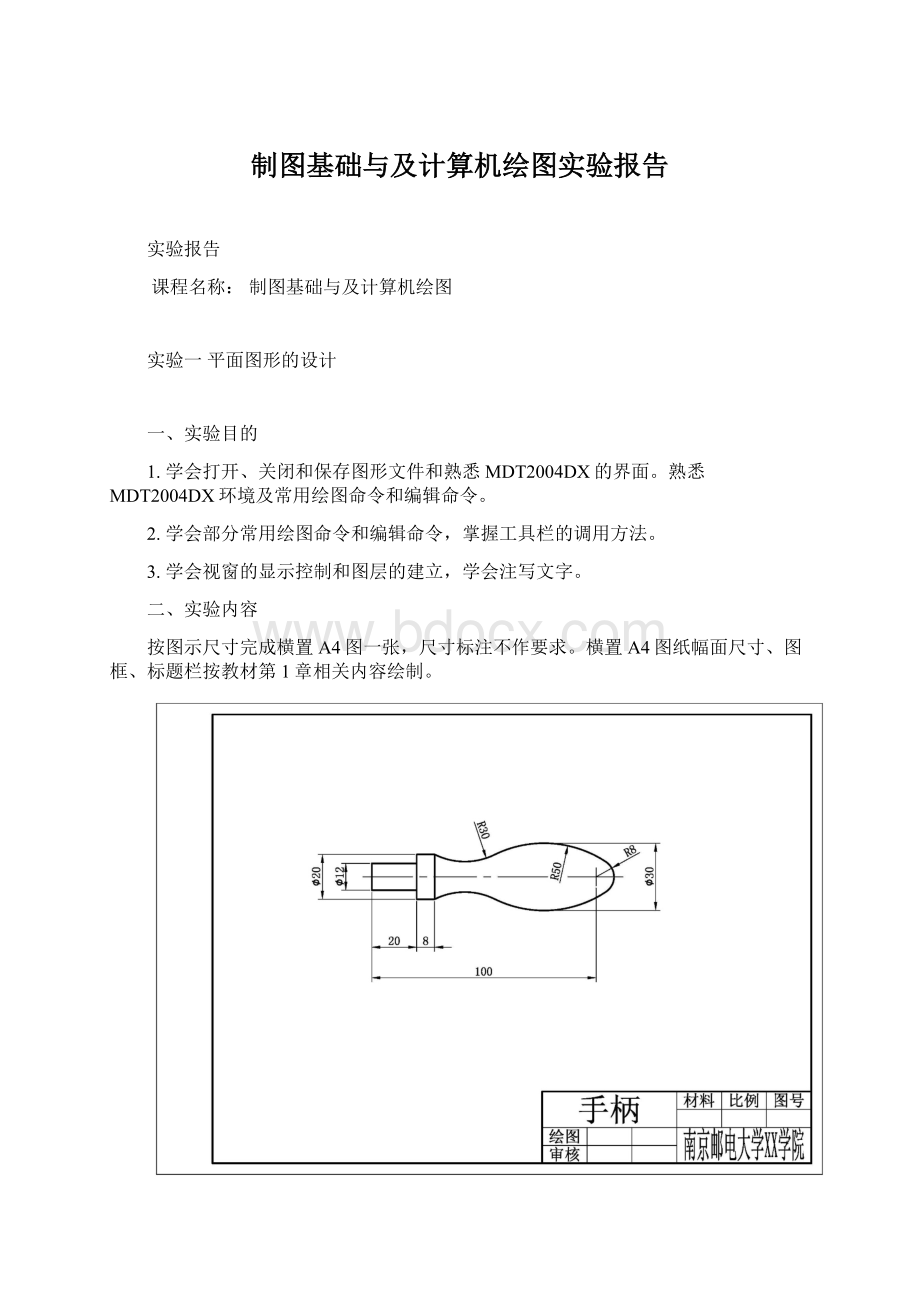
制图基础与及计算机绘图实验报告
实验报告
课程名称:
制图基础与及计算机绘图
实验一平面图形的设计
一、实验目的
1.学会打开、关闭和保存图形文件和熟悉MDT2004DX的界面。
熟悉MDT2004DX环境及常用绘图命令和编辑命令。
2.学会部分常用绘图命令和编辑命令,掌握工具栏的调用方法。
3.学会视窗的显示控制和图层的建立,学会注写文字。
二、实验内容
按图示尺寸完成横置A4图一张,尺寸标注不作要求。
横置A4图纸幅面尺寸、图框、标题栏按教材第1章相关内容绘制。
注意:
在标题栏的绘图后面填写姓名和学号信息!
!
!
3、实验步骤
1.运行程序并打开模板图纸“gb-a4.dwt”。
绘制图框`标题栏并填写文字,结果如图1所示。
图1
AutoCAD菜单实用程序已加载。
AutoCAD菜单实用程序已加载。
命令:
z
ZOOM
指定窗口角点,输入比例因子(nX或nXP),或
[全部(A)/中心点(C)/动态(D)/范围(E)/上一个(P)/比例(S)/窗口(W)]<实时>:
a
正在重生成模型。
命令:
l
LINE指定第一点:
指定下一点或[放弃(U)]:
<正交开>297
指定下一点或[放弃(U)]:
210
指定下一点或[闭合(C)/放弃(U)]:
297
指定下一点或[闭合(C)/放弃(U)]:
c
命令:
offset
指定偏移距离或[通过(T)]<通过>:
25
选择要偏移的对象或<退出>:
指定点以确定偏移所在一侧:
选择要偏移的对象或<退出>:
命令:
offset
指定偏移距离或[通过(T)]<25.0000>:
5
选择要偏移的对象或<退出>:
指定点以确定偏移所在一侧:
选择要偏移的对象或<退出>:
指定点以确定偏移所在一侧:
选择要偏移的对象或<退出>:
指定点以确定偏移所在一侧:
选择要偏移的对象或<退出>:
命令:
trim
当前设置:
投影=UCS,边=无
选择剪切边...
选择对象:
找到1个
选择对象:
选择要修剪的对象,或按住Shift键选择要延伸的对象,或[投影(P)/边(E)/放弃(U)]:
命令:
trim
当前设置:
投影=UCS,边=无
选择剪切边...
选择对象:
选择要修剪的对象,或按住Shift键选择要延伸的对象,或[投影(P)/边(E)/放弃(U)]:
选择要修剪的对象,或按住Shift键选择要延伸的对象,或[投影(P)/边(E)/放弃(U)]:
选择要修剪的对象,或按住Shift键选择要延伸的对象,或[投影(P)/边(E)/放弃(U)]:
选择要修剪的对象,或按住Shift键选择要延伸的对象,或[投影(P)/边(E)/放弃(U)]:
选择要修剪的对象,或按住Shift键选择要延伸的对象,或[投影(P)/边(E)/放弃(U)]:
选择要修剪的对象,或按住Shift键选择要延伸的对象,或[投影(P)/边(E)/放弃(U)]:
选择要修剪的对象,或按住Shift键选择要延伸的对象,或[投影(P)/边(E)/放弃(U)]:
选择要修剪的对象,或按住Shift键选择要延伸的对象,或[投影(P)/边(E)/放弃(U)]:
选择要修剪的对象,或按住Shift键选择要延伸的对象,或[投影(P)/边(E)/放弃(U)]:
命令:
offset
指定偏移距离或[通过(T)]<5.0000>:
8
选择要偏移的对象或<退出>:
指定点以确定偏移所在一侧:
选择要偏移的对象或<退出>:
指定点以确定偏移所在一侧:
选择要偏移的对象或<退出>:
指定点以确定偏移所在一侧:
选择要偏移的对象或<退出>:
指定点以确定偏移所在一侧:
选择要偏移的对象或<退出>:
命令:
offset
指定偏移距离或[通过(T)]<8.0000>:
20
选择要偏移的对象或<退出>:
指定点以确定偏移所在一侧:
选择要偏移的对象或<退出>:
指定点以确定偏移所在一侧:
选择要偏移的对象或<退出>:
选择要偏移的对象或<退出>:
选择要偏移的对象或<退出>:
指定点以确定偏移所在一侧:
选择要偏移的对象或<退出>:
指定点以确定偏移所在一侧:
选择要偏移的对象或<退出>:
指定点以确定偏移所在一侧:
选择要偏移的对象或<退出>:
指定点以确定偏移所在一侧:
选择要偏移的对象或<退出>:
命令:
trim
当前设置:
投影=UCS,边=无
选择剪切边...
选择对象:
选择要修剪的对象,或按住Shift键选择要延伸的对象,或[投影(P)/边(E)/放弃(U)]:
选择要修剪的对象,或按住Shift键选择要延伸的对象,或[投影(P)/边(E)/放弃(U)]:
选择要修剪的对象,或按住Shift键选择要延伸的对象,或[投影(P)/边(E)/放弃(U)]:
选择要修剪的对象,或按住Shift键选择要延伸的对象,或[投影(P)/边(E)/放弃(U)]:
选择要修剪的对象,或按住Shift键选择要延伸的对象,或[投影(P)/边(E)/放弃(U)]:
选择要修剪的对象,或按住Shift键选择要延伸的对象,或[投影(P)/边(E)/放弃(U)]:
选择要修剪的对象,或按住Shift键选择要延伸的对象,或[投影(P)/边(E)/放弃(U)]:
选择要修剪的对象,或按住Shift键选择要延伸的对象,或[投影(P)/边(E)/放弃(U)]:
选择要修剪的对象,或按住Shift键选择要延伸的对象,或[投影(P)/边(E)/放弃(U)]:
选择要修剪的对象,或按住Shift键选择要延伸的对象,或[投影(P)/边(E)/放弃(U)]:
选择要修剪的对象,或按住Shift键选择要延伸的对象,或[投影(P)/边(E)/放弃(U)]:
选择要修剪的对象,或按住Shift键选择要延伸的对象,或[投影(P)/边(E)/放弃(U)]:
选择要修剪的对象,或按住Shift键选择要延伸的对象,或[投影(P)/边(E)/放弃(U)]:
选择要修剪的对象,或按住Shift键选择要延伸的对象,或[投影(P)/边(E)/放弃(U)]:
选择要修剪的对象,或按住Shift键选择要延伸的对象,或[投影(P)/边(E)/放弃(U)]:
选择要修剪的对象,或按住Shift键选择要延伸的对象,或[投影(P)/边(E)/放弃(U)]:
选择要修剪的对象,或按住Shift键选择要延伸的对象,或[投影(P)/边(E)/放弃(U)]:
选择要修剪的对象,或按住Shift键选择要延伸的对象,或[投影(P)/边(E)/放弃(U)]:
选择要修剪的对象,或按住Shift键选择要延伸的对象,或[投影(P)/边(E)/放弃(U)]:
选择要修剪的对象,或按住Shift键选择要延伸的对象,或[投影(P)/边(E)/放弃(U)]:
选择要修剪的对象,或按住Shift键选择要延伸的对象,或[投影(P)/边(E)/放弃(U)]:
命令:
命令:
命令:
_.erase找到2个
命令:
dtext
当前文字样式:
工程字当前文字高度:
3.5000
指定文字的起点或[对正(J)/样式(S)]:
mc
指定文字的中间点:
指定高度<3.5000>:
5
指定文字的旋转角度<0>:
输入文字:
手柄
输入文字:
命令:
copy
选择对象:
找到1个
选择对象:
指定基点或位移,或者[重复(M)]:
指定位移的第二点或<用第一点作位移>:
<正交关>
命令:
COPY
选择对象:
找到1个
选择对象:
指定基点或位移,或者[重复(M)]:
指定位移的第二点或<用第一点作位移>:
命令:
COPY
选择对象:
找到1个
选择对象:
指定基点或位移,或者[重复(M)]:
指定位移的第二点或<用第一点作位移>:
命令:
COPY
选择对象:
找到1个
选择对象:
指定基点或位移,或者[重复(M)]:
指定位移的第二点或<用第一点作位移>:
命令:
COPY
选择对象:
找到1个
选择对象:
指定基点或位移,或者[重复(M)]:
指定位移的第二点或<用第一点作位移>:
命令:
命令:
ampoweredit
命令:
命令:
_.ddedit
选择注释对象或[放弃(U)]:
命令:
命令:
ampoweredit
命令:
命令:
_.ddedit
选择注释对象或[放弃(U)]:
命令:
命令:
ampoweredit
命令:
命令:
_.ddedit
选择注释对象或[放弃(U)]:
命令:
命令:
ampoweredit
命令:
命令:
_.ddedit
选择注释对象或[放弃(U)]:
命令:
命令:
ampoweredit
命令:
命令:
_.ddedit
选择注释对象或[放弃(U)]:
命令:
命令:
ampoweredit
命令:
命令:
_.ddedit
选择注释对象或[放弃(U)]:
命令:
命令:
_.erase找到1个
命令:
dtext
当前文字样式:
工程字当前文字高度:
5.0000
指定文字的起点或[对正(J)/样式(S)]:
mc
指定文字的中间点:
指定高度<5.0000>:
10
指定文字的旋转角度<0>:
输入文字:
手柄
输入文字:
命令:
命令:
**拉伸**
指定拉伸点或[基点(B)/复制(C)/放弃(U)/退出(X)]:
命令:
DTEXT
当前文字样式:
工程字当前文字高度:
10.0000
指定文字的起点或[对正(J)/样式(S)]:
输入文字:
命令:
copy
选择对象:
找到1个
选择对象:
指定基点或位移,或者[重复(M)]:
指定位移的第二点或<用第一点作位移>:
命令:
命令:
ampoweredit
命令:
命令:
_.ddedit
选择注释对象或[放弃(U)]:
命令:
命令:
ampoweredit
命令:
命令:
_.ddedit
选择注释对象或[放弃(U)]:
命令:
命令:
_.erase找到1个
命令:
copy
选择对象:
找到1个
选择对象:
指定基点或位移,或者[重复(M)]:
指定位移的第二点或<用第一点作位移>:
命令:
命令:
ampoweredit
命令:
命令:
_.ddedit
选择注释对象或[放弃(U)]:
命令:
copy
选择对象:
找到1个
选择对象:
指定基点或位移,或者[重复(M)]:
指定位移的第二点或<用第一点作位移>:
命令:
COPY
选择对象:
找到1个
选择对象:
指定基点或位移,或者[重复(M)]:
指定位移的第二点或<用第一点作位移>:
命令:
命令:
ampoweredit
命令:
命令:
_.ddedit
选择注释对象或[放弃(U)]:
命令:
命令:
ampoweredit
命令:
命令:
_.ddedit
选择注释对象或[放弃(U)]:
命令:
DDEDIT
选择注释对象或[放弃(U)]:
选择注释对象或[放弃(U)]:
dtext
需要点或上一个(L)/类(CL)
选择注释对象或[放弃(U)]:
命令:
dtext
当前文字样式:
工程字当前文字高度:
10.0000
指定文字的起点或[对正(J)/样式(S)]:
mc
指定文字的中间点:
指定高度<10.0000>:
3
指定文字的旋转角度<0>:
输入文字:
B13010229
输入文字:
命令:
命令:
**拉伸**
指定拉伸点或[基点(B)/复制(C)/放弃(U)/退出(X)]:
命令:
*取消*
2.用直线命令(line)画出图示直线,结果如图2所示。
图2
命令:
_line指定第一点:
指定下一点或[放弃(U)]:
100
指定下一点或[放弃(U)]:
命令:
LINE指定第一点:
指定下一点或[放弃(U)]:
6
指定下一点或[放弃(U)]:
20
指定下一点或[闭合(C)/放弃(U)]:
4
指定下一点或[闭合(C)/放弃(U)]:
8
指定下一点或[闭合(C)/放弃(U)]:
10
指定下一点或[闭合(C)/放弃(U)]:
命令:
LINE指定第一点:
指定下一点或[放弃(U)]:
6
指定下一点或[放弃(U)]:
3.用命令circle画半径为8的圆,结果如图3所示。
图3
命令:
_circle指定圆的圆心或[三点(3P)/两点(2P)/相切、相切、半径(T)]:
指定圆的半径或[直径(D)]:
8
4.用命令offset将长为100的直线向上偏移15个单位,结果如图4所示。
图4
命令:
offset
指定偏移距离或[通过(T)]<15.0000>:
15
选择要偏移的对象或<退出>:
指定点以确定偏移所在一侧:
选择要偏移的对象或<退出>:
选择要偏移的对象或<退出>:
5.用“相切·相切·半径”画与偏移后直线·半径为8的圆相切,半径为50的圆,结果如图5所示。
图5
命令:
_circle指定圆的圆心或[三点(3P)/两点(2P)/相切、相切、半径(T)]:
_ttr
指定对象与圆的第一个切点:
指定对象与圆的第二个切点:
指定圆的半径<8.0000>:
50
6.用“circle”命令分别画与大圆同心的半径为80的圆,和图示半径为30的圆,然后以所画两圆上交点为圆心画半径为30的圆。
结果如图6所示。
图6
命令:
_circle指定圆的圆心或[三点(3P)/两点(2P)/相切、相切、半径(T)]:
指定圆的半径或[直径(D)]<50.0000>:
80
命令:
命令:
命令:
_circle指定圆的圆心或[三点(3P)/两点(2P)/相切、相切、半径(T)]:
指定圆的半径或[直径(D)]<80.0000>:
30
命令:
命令:
命令:
_circle指定圆的圆心或[三点(3P)/两点(2P)/相切、相切、半径(T)]:
指定圆的半径或[直径(D)]<30.0000>:
30
7.用“trim”命令修剪去多余曲线,选中并用‘“Delete”键除不必要线。
结果如图7所示。
图7
命令:
TRIM
当前设置:
投影=UCS,边=无
选择剪切边...
选择对象:
选择要修剪的对象,或按住Shift键选择要延伸的对象,或[投影(P)/边(E)/放弃(U)]:
选择要修剪的对象,或按住Shift键选择要延伸的对象,或[投影(P)/边(E)/放弃(U)]:
选择要修剪的对象,或按住Shift键选择要延伸的对象,或[投影(P)/边(E)/放弃(U)]:
选择要修剪的对象,或按住Shift键选择要延伸的对象,或[投影(P)/边(E)/放弃(U)]:
选择要修剪的对象,或按住Shift键选择要延伸的对象,或[投影(P)/边(E)/放弃(U)]:
选择要修剪的对象,或按住Shift键选择要延伸的对象,或[投影(P)/边(E)/放弃(U)]:
选择要修剪的对象,或按住Shift键选择要延伸的对象,或[投影(P)/边(E)/放弃(U)]:
选择要修剪的对象,或按住Shift键选择要延伸的对象,或[投影(P)/边(E)/放弃(U)]:
选择要修剪的对象,或按住Shift键选择要延伸的对象,或[投影(P)/边(E)/放弃(U)]:
选择要修剪的对象,或按住Shift键选择要延伸的对象,或[投影(P)/边(E)/放弃(U)]:
选择要修剪的对象,或按住Shift键选择要延伸的对象,或[投影(P)/边(E)/放弃(U)]:
选择要修剪的对象,或按住Shift键选择要延伸的对象,或[投影(P)/边(E)/放弃(U)]:
选择要修剪的对象,或按住Shift键选择要延伸的对象,或[投影(P)/边(E)/放弃(U)]:
选择要修剪的对象,或按住Shift键选择要延伸的对象,或[投影(P)/边(E)/放弃(U)]:
选择要修剪的对象,或按住Shift键选择要延伸的对象,或[投影(P)/边(E)/放弃(U)]:
选择要修剪的对象,或按住Shift键选择要延伸的对象,或[投影(P)/边(E)/放弃(U)]:
选择要修剪的对象,或按住Shift键选择要延伸的对象,或[投影(P)/边(E)/放弃(U)]:
选择要修剪的对象,或按住Shift键选择要延伸的对象,或[投影(P)/边(E)/放弃(U)]:
选择要修剪的对象,或按住Shift键选择要延伸的对象,或[投影(P)/边(E)/放弃(U)]:
选择要修剪的对象,或按住Shift键选择要延伸的对象,或[投影(P)/边(E)/放弃(U)]:
选择要修剪的对象,或按住Shift键选择要延伸的对象,或[投影(P)/边(E)/放弃(U)]:
选择要修剪的对象,或按住Shift键选择要延伸的对象,或[投影(P)/边(E)/放弃(U)]:
选择要修剪的对象,或按住Shift键选择要延伸的对象,或[投影(P)/边(E)/放弃(U)]:
选择要修剪的对象,或按住Shift键选择要延伸的对象,或[投影(P)/边(E)/放弃(U)]:
选择要修剪的对象,或按住Shift键选择要延伸的对象,或[投影(P)/边(E)/放弃(U)]:
选择要修剪的对象,或按住Shift键选择要延伸的对象,或[投影(P)/边(E)/放弃(U)]:
选择要修剪的对象,或按住Shift键选择要延伸的对象,或[投影(P)/边(E)/放弃(U)]:
选择要修剪的对象,或按住Shift键选择要延伸的对象,或[投影(P)/边(E)/放弃(U)]:
选择要修剪的对象,或按住Shift键选择要延伸的对象,或[投影(P)/边(E)/放弃(U)]:
选择要修剪的对象,或按住Shift键选择要延伸的对象,或[投影(P)/边(E)/放弃(U)]:
选择要修剪的对象,或按住Shift键选择要延伸的对象,或[投影(P)/边(E)/放弃(U)]:
选择要修剪的对象,或按住Shift键选择要延伸的对象,或[投影(P)/边(E)/放弃(U)]:
选择要修剪的对象,或按住Shift键选择要延伸的对象,或[投影(P)/边(E)/放弃(U)]:
选择要修剪的对象,或按住Shift键选择要延伸的对象,或[投影(P)/边(E)/放弃(U)]:
选择要修剪的对象,或按住Shift键选择要延伸的对象,或[投影(P)/边(E)/放弃(U)]:
选择要修剪的对象,或按住Shift键选择要延伸的对象,或[投影(P)/边(E)/放弃(U)]:
选择要修剪的对象,或按住Shift键选择要延伸的对象,或[投影(P)/边(E)/放弃(U)]:
选择要修剪的对象,或按住Shift键选择要延伸的对象,或[投影(P)/边(E)/放弃(U)]:
选择要修剪的对象,或按住Shift键选择要延伸的对象,或[投影(P)/边(E)/放弃(U)]:
选择要修剪的对象,或按住Shift键选择要延伸的对象,或[投影(P)/边(E)/放弃(U)]:
选择要修剪的对象,或按住Shift键选择要延伸的对象,或[投影(P)/边(E)/放弃(U)]:
选择要修剪的对象,或按住Shift键选择要延伸的对象,或[投影(P)/边(E)/放弃(U)]:
选择要修剪的对象,或按住Shift键选择要延伸的对象,或[投影(P)/边(E)/放弃(U)]:
命令:
命令:
_.erase找到6个
8.选中中间长为100的直线,作适当拉伸后用“trim”命令删除多余曲线,再改变长为100的直线线型为“center2”并调整线型比例为6。
结果如图8所示。
图8
命令:
trim
当前设置:
投影=UCS,边=无
选择剪切边...
选择对象:
命令:
命令:
指定对角点:
命令:
命令:
_.erase找到3个
**拉伸**
指定拉伸点或[基点(B)/复制(C)/放弃(U)/退出(X)]:
命令:
trim
当前设置:
投影=UCS,边=无
选择剪切边...
选择对象:
9.用“mirror”命令做一对称,对称轴为线型为“center2”的直线。
结果如图9所示。
图9
命令:
mirror
选择对象:
找到1个
选择对象:
找到1个,总计2个
选择对象:
找到1个,总计3个
选择对象:
找到1个,总计4个
选择对象:
找到1个,总计5个
选择对象:
找到1个,总计6个
选择对象:
找到1个,总计7个
选择对象:
找到1个,总计8个
选择对象:
找到1个,总计9个
选择对象:
指定镜像线的第一点:
指定镜像线的第二点:
是否删除源对象?
[是(Y)/否(N)]:
10.作标注并调整颜色合适,再改变相关线条线宽至3.0mm。
结果如图10所示。
图10
指定尺寸线位置或[线性(L)/直径(D)/选项(O)]:
(单个)指定第一个尺寸界线原点或[角度(A)/选项(O)/基线(B)/连续(C)/更新(U)]
<选择(S)>:
选择圆弧、直线、圆或标注:
命令:
ampoweredit
AMPOWEREDIT
选择对象:
命令:
命令:
AMPOWEREDIT
输入选项[下一个(N)/接受(A)]<接受(A)>:
命令:
AMPOWEREDIT
命令:
AMPOWEREDIT
命令:
AMPOWEREDIT
输入选项[下一个(N)/接受(A)]<接受(A)>:
命令:
<线宽开>
命令:
'_pan
按Esc或Enter键退出,或单击右键显示快捷菜单。
命令:
ampowerdim
(单个)指定第一个尺寸界线原点或[角度(A)/选项(O)/基线(B)/连续(C)/更新(U)]
<选择(S)>:
指定第二个尺寸界线原点:
指定尺寸线位置或[选项(O)/拾取对象(P)]:
(单个)指定第一个尺寸界线原点或[角度(A)/选项(O)/基线(B)/连续(C)/更新(U)]
<选择(S)>:
指定第二个尺寸界线原点:
指定尺寸线位置或[选项(O)/拾取对象(P)]:
命令:
AMPOWERDIM
(单个)指定第一个尺寸界线原点或[角度(A)/选项(O)/基线(B)/连续(C)/更新(U)]
<选择(S)>:
选择圆弧、直线、圆或标注:
命令:
'_pan
按Esc或Enter键退出,或单击右键显示快捷菜单。
四、实验结果
(见文件B13010229平面图形.dwg)
实验二MDT2004三维参数化造型设计
班级B130102学号